Consulta de detalles de uso y generación de informes
 Sugerir cambios
Sugerir cambios


La consola del asesor digital permite ver los detalles de tus suscripciones de Keystone, supervisar el uso de la capacidad y generar informes.
Al suscribirse a los servicios de Keystone, puede ver los detalles de su suscripción y uso en el widget Suscripciones de Keystone del panel de control de Digital Advisor.

|
La información aquí se aplica tanto a ONTAP como a StorageGRID. Se han señalado excepciones en las secciones correspondientes. |
Para obtener más información sobre el widget del asesor digital de Keystone, consulte "Vea el uso de la capacidad con la suscripción a NetApp Keystone".
Para ver la suscripción a Keystone y los detalles de uso, realice los siguientes pasos:
-
Inicie sesión en Digital Advisor. Puedes ver el widget Suscripciones de Keystone, que resume el uso de la capacidad con respecto a los servicios de Keystone adquiridos.
-
En el widget Suscripciones Keystone, haz clic en Ver todas las suscripciones para ver los detalles de uso y las alertas de tus volúmenes en la página Suscripciones Keystone. Como alternativa, desde el panel de navegación izquierdo, vaya a GENERAL > Suscripciones de Keystone.
Los detalles de las suscripciones, los gráficos de uso de cada nivel de servicio y los detalles de volumen se muestran en las distintas pestañas de la pantalla Suscripciones de Keystone.

|
El consumo de capacidad en las suscripciones de Keystone se muestra en TIBs en las consolas e informes, y se redondea a dos posiciones decimales. Si el uso es inferior a 0.01 TIB, el valor se muestra como 0 o. No Usage. Los datos de estas pantallas se muestran en la hora UTC (zona horaria del servidor). Al introducir una fecha para la consulta, se considera automáticamente que está en la hora UTC.
|
Para obtener más información sobre las métricas de uso, consulte "Medición de métricas". Para obtener información sobre las diferentes capacidades utilizadas en Keystone, consulte "Capacidades de almacenamiento admitidas".
Los siguientes enlaces proporcionan más información sobre cada una de estas pestañas:
Generar informes
Puedes generar y ver informes para tus datos de Keystone. Cada pestaña de la página Suscripciones de Keystone te permite generar informes para tus suscripciones, uso histórico y uso de bursting, rendimiento, activos y volúmenes y objetos haciendo clic en el botón de descarga: ![]()
Los detalles se generan en formato CSV que puede guardar para usarlos y compararlos en el futuro.
Un informe de muestra para la pestaña Tendencia de consumo, donde se convierten los datos gráficos:
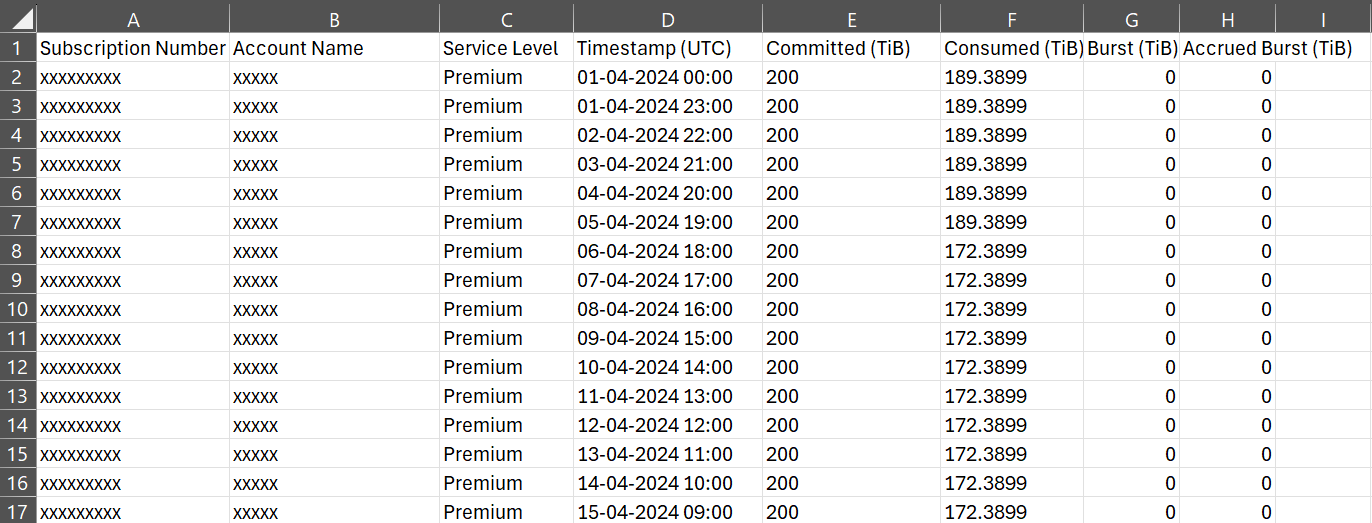
Generar informe consolidado
Puedes generar y ver un informe consolidado para tus suscripciones, el uso histórico, el uso de bursting, el rendimiento, los activos y los volúmenes y objetos. Para ello, seleccione Suscripciones Keystone como tipo de informe en la función Informe en Digital Advisor. Puede generar estos informes en el nivel de cliente, clúster, lista de seguimiento o suscripción.
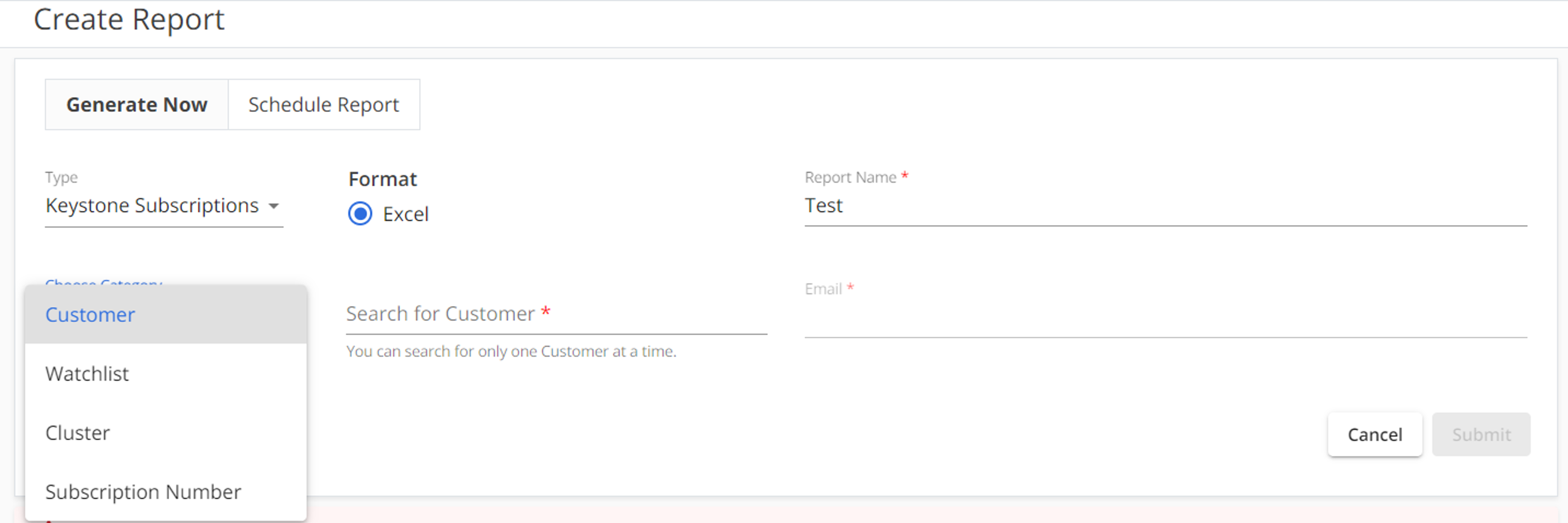
El informe se genera en formato Excel, con cada tipo de información, como detalles de suscripción o historial de uso, que se muestra en hojas separadas. Estas hojas se nombran de acuerdo con las pestañas de la página Suscripciones Keystone para una fácil visualización. Es posible guardar el informe para usarlo en el futuro.
Un informe consolidado de ejemplo con detalles de suscripciones en una hoja:
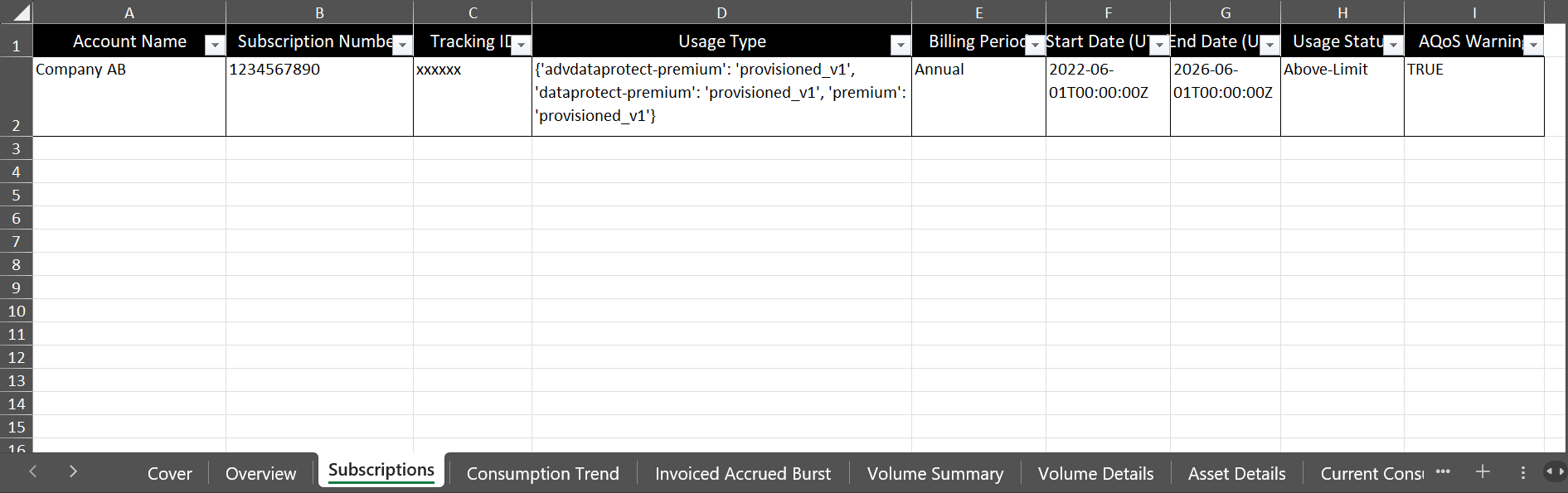
Para obtener más información sobre la generación de informes, consulte "Generar informes personalizados".
Ver las alertas
La consola ofrece notificaciones de alerta que le permiten comprender los problemas que se producen en el entorno de almacenamiento. Estas notificaciones pueden aparecer como alertas o advertencias informativas. Por ejemplo, si hay volúmenes en los clústeres gestionados que no tienen asociadas políticas de QoS (AQoS) adaptativa, puede ver un mensaje de advertencia. Puede hacer clic en el enlace del mensaje de advertencia para ver la lista de los volúmenes no compatibles en la pestaña Volúmenes y objetos.

|
Si se ha suscrito a un único nivel de servicio o plan de tarifas, no podrá ver la alerta de los volúmenes que no cumplen las normativas. |
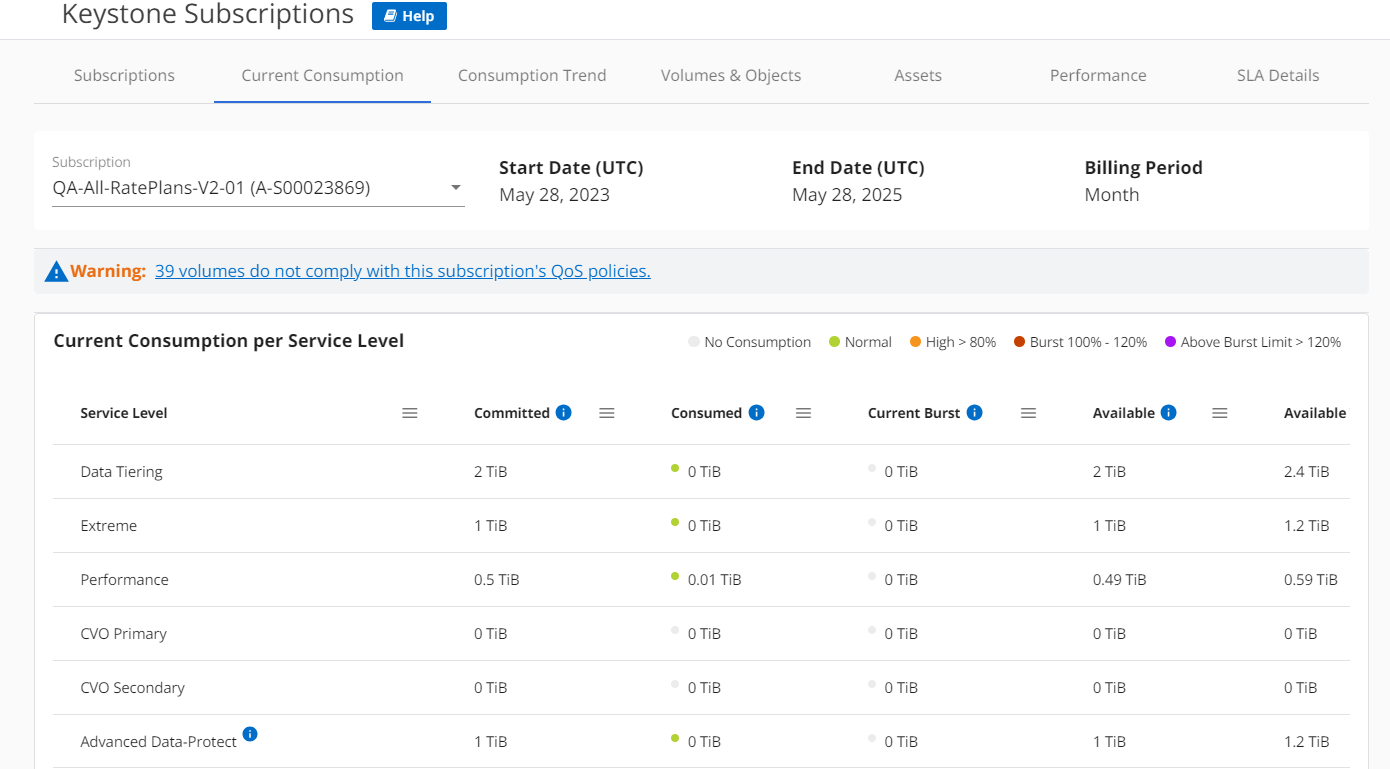
Para obtener información acerca de las políticas AQoS, consulte "Calidad de servicio adaptativa".
Póngase en contacto con el soporte de NetApp para obtener más información sobre estos mensajes. Para obtener información acerca de cómo elevar solicitudes de servicio, consulte "Generando solicitudes de servicio".

